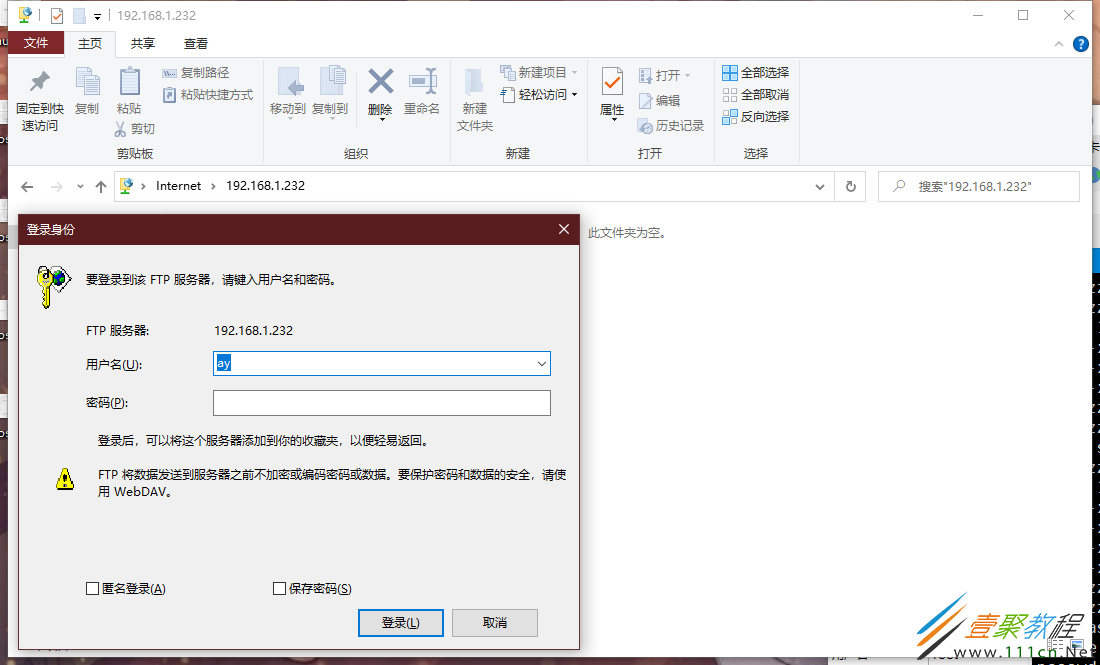最新下载
热门教程
- 1
- 2
- 3
- 4
- 5
- 6
- 7
- 8
- 9
- 10
Java如何实现FTP文件上传 Java实现FTP文件上传代码实例
时间:2022-06-29 02:26:05 编辑:袖梨 来源:一聚教程网
Java如何实现FTP文件上传?本篇文章小编给大家分享一下Java实现FTP文件上传代码实例,文章代码介绍的很详细,小编觉得挺不错的,现在分享给大家供大家参考,有需要的小伙伴们可以来看看。
一、配置FTP文件服务器
以Ubuntu为例
FTP两种模式简介
PORT(主动模式)
第一步FTP客户端首先随机选择一个大于1024的端口p1,并通过此端口发送请求连接到FTP服务器的21号端口建立TCP连接,在FTP中这个连接叫做控制连接,连接成功建立后,FTP客户端会发送port命令,紧接着FTP客户端会监视自己的p1+1端口,FTP服务器接收到port命令会从自己的20号端口向FTP客户端的p1+1端口发起请求建立TCP连接,这个连接叫做数据连接,用来发送数据,数据传输完毕后数据连接随即关闭,控制连接保持开启
Passive(被动模式)
在建立控制连接的时候和主动模式类似,但建立连接后发送的不是Port命令,而是Pasv命令。FTP服务器收到Pasv命令后,随机打开一个临时端口(也叫自由端口,端口号大于1023小于65535)并且通知客户端在这个端口上传送数据的请求,FTP客户端发送请求连接FTP服务器此端口,成功建立连接后FTP服务器将通过这个端口进行数据的传送数据传输完毕后数据连接随即关闭,控制连接保持开启
注!!!!因为很多防火墙在设置的时候都是不允许接受外部发起的连接的,所以许多位于防火墙后或内网后的FTP客户端不支持主动模式,因为服务器无法穿过防火墙或者无法连接到NAT后的客户端。所以上传文件时需要打开被动模式!!!
1、安装vsftpd
apt-get install vsftpd
2、配置vsftpd
vi /etc/vsftpd.conf
以下是vsftpd配置详解
(1)、核心配置
local_enable=YES //允许本地用户登录 write_enable=YES //本地用户的写权限 local_umask=022 //使用FTP的本地文件权限,默认为077,一般设置为022 pam_service_name=vsftpd //验证方式 connect_from_port_20=YES //启用FTP数据端口的数据连接 listen=yes // 以独立的FTP服务运行 listen_port=23 //修改连接端口
(2)、匿名登录设置
anonymous_enable=NO //是否允许匿名登陆,建议不允许 anon_upload_enable=YES // 如果允许匿名登录,是否开启匿名上传权限 anon_mkdir_write_enable=YES //如果允许匿名登录,是否允许匿名建立文件夹并在文件夹内上传文件 anon_other_write_enable=yes // 如果允许匿名登录,匿名帐号可以有删除的权限 anon_world_readable_only=no //如果允许匿名登录,匿名的下载权限,匿名为Other,可设置目录/文件属性控制 anon_max_rate=30000 // 如果允许匿名登录,限制匿名用户传输速率,单位bite
(3)、限制登录
userlist_enable=yes //用userlist来限制用户访问 userlist_deny=no //名单中的人不允许访问 userlist_file=/etc/vsftpd/userlist_deny.chroot //限制名单文件放置的路径
(4)、限制目录
chroot_local_user=yes //限制所有用户都在家目录 chroot_list_enable=YES //调用限制在家目录的用户名单 chroot_list_file=/etc/vsftpd/chroot_list //限制在家目录的用户名单所在路径
(5)、日志设置
xferlog_file=/var/log/vsftpd.log //日志文件路径设置 xferlog_std_format=YES // 使用标准的日志格式
(6)、安全设置
idle_session_timeout=600 //用户空闲超时,单位秒 data_connection_timeout=120 //数据连接空闲超时,单位秒 accept_timeout=60 //将客户端空闲1分钟后断开 local_max_rate=10000 //本地用户传输速率,单位bite max_clients=100 //FTP的最大连接数 max_per_ip= 3 //每IP的最大连接数
(7)、被动模式设置
pasv_enable=yes //是否开户被动模式 pasv_min_port=3000 // 被动模式最小端口 pasv_max_port=5000 //被动模式最大端口
事实上配置一部就可以上传文件
write_enable=YES放开即可
干因为这个被动模式搞了一天,老是传不上去图片,传上去也只有0kb,还找不到原因。哎....
3、重启启动服务
service vsftpd restart
4、登录
二、java上传文件到FTP
那就贴出来写的比较简单的文件上传
/**
* Description: 向FTP服务器上传文件
* @param host FTP服务器hostname
* @param port FTP服务器端口
* @param username FTP登录账号
* @param password FTP登录密码
* @param basePath FTP服务器基础目录
* @param filePath FTP服务器文件存放路径。例如分日期存放:/2018/01/01。文件的路径为basePath+filePath
* @param filename 上传到FTP服务器上的文件名
* @param input 输入流
* @return 成功返回true,否则返回false
*/
public static boolean uploadFile(String host, int port, String username, String password, String basePath,
String filePath, String filename, InputStream input) {
boolean result = false;
FTPClient ftp = new FTPClient();
try {
int reply;
// 连接FTP服务器// 如果采用默认端口,可以使用ftp.connect(host)的方式直接连接FTP服务器
ftp.connect(host, port);
// 登录
ftp.login(username, password);
reply = ftp.getReplyCode(); //获取状态码
if (!FTPReply.isPositiveCompletion(reply)) {
ftp.disconnect(); //结束连接
return result; //根据状态码判断是否登录成功
}
//将客户端设置为被动模式
ftp.enterLocalPassiveMode();
//切换到上传目录
if (!ftp.changeWorkingDirectory(basePath+filePath)) {
//如果目录不存在创建目录
String[] dirs = filePath.split("/");
String tempPath = basePath;
for (String dir : dirs) {
if (null == dir || "".equals(dir)) continue;
tempPath += "/" + dir;
if (!ftp.changeWorkingDirectory(tempPath)) {
if (!ftp.makeDirectory(tempPath)) {
return result;
} else {
ftp.changeWorkingDirectory(tempPath);
}
}
}
}
//设置上传文件的类型为二进制类型
ftp.setFileType(FTP.BINARY_FILE_TYPE);
//上传文件 成功true 失败 false
if (!ftp.storeFile(filename, input)) {
return result;
}
input.close();
ftp.logout();
result = true;
} catch (IOException e) {
e.printStackTrace();
} finally {
if (ftp.isConnected()) {
try {
ftp.disconnect();
} catch (IOException ioe) {
}
}
}
return result;
}
/**
* Description: 从FTP服务器下载文件
* @param host FTP服务器hostname
* @param port FTP服务器端口
* @param username FTP登录账号
* @param password FTP登录密码
* @param remotePath FTP服务器上的相对路径
* @param fileName 要下载的文件名
* @param localPath 下载后保存到本地的路径
* @return
*/
public static boolean downloadFile(String host, int port, String username, String password, String remotePath,
String fileName, String localPath) {
boolean result = false;
//创建对象
FTPClient ftp = new FTPClient();
try {
int reply;
//建立链接 // 如果采用默认端口,可以使用ftp.connect(host)的方式直接连接FTP服务器
ftp.connect(host, port);
// 登录
ftp.login(username, password);
reply = ftp.getReplyCode();
if (!FTPReply.isPositiveCompletion(reply)) {
ftp.disconnect();
return result;
}
//将客户端设置为被动模式
ftp.enterLocalPassiveMode();
ftp.changeWorkingDirectory(remotePath);// 转移到FTP服务器目录
FTPFile[] fs = ftp.listFiles();
for (FTPFile ff : fs) {
if (ff.getName().equals(fileName)) {
File localFile = new File(localPath + "/" + ff.getName());
OutputStream is = new FileOutputStream(localFile);
ftp.retrieveFile(ff.getName(), is);
is.close();
}
}
ftp.logout();
result = true;
} catch (IOException e) {
e.printStackTrace();
} finally {
if (ftp.isConnected()) {
try {
ftp.disconnect();
} catch (IOException ioe) {
}
}
}
return result;
}
测试类
InputStream inputStream = new FileInputStream(new File("D:/mine/x.jpg"));
//uuid生成唯一名字 号称同一次元生成的uuid绝对不会重复
String uuid = UUID.randomUUID().toString().replaceAll("-", "");
FTPTools.uploadFile("192.168.1.242",21,"q","q","/home/q/","/",uuid+"获取文件后缀名",inputStream);
相关文章
- 《弓箭传说2》新手玩法介绍 01-16
- 《地下城与勇士:起源》断桥烟雨多买多送活动内容一览 01-16
- 《差不多高手》醉拳龙技能特点分享 01-16
- 《鬼谷八荒》毕方尾羽解除限制道具推荐 01-16
- 《地下城与勇士:起源》阿拉德首次迎新春活动内容一览 01-16
- 《差不多高手》情圣技能特点分享 01-16